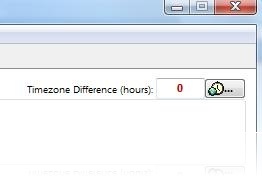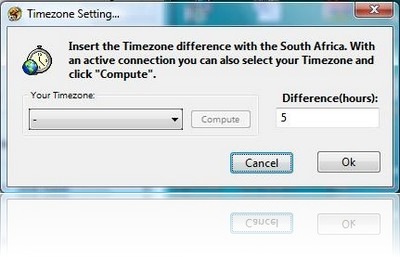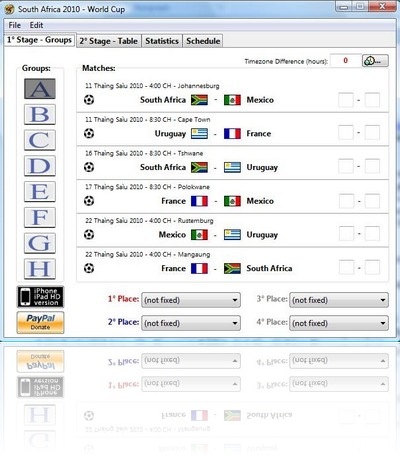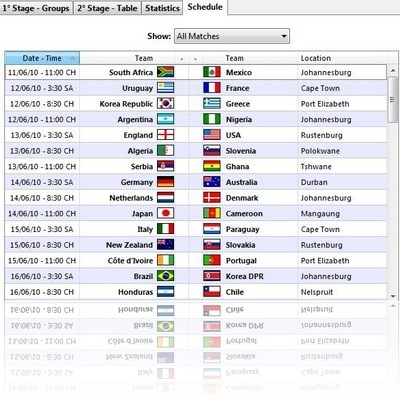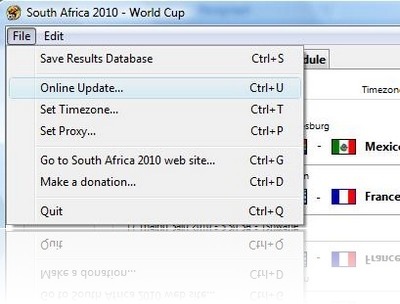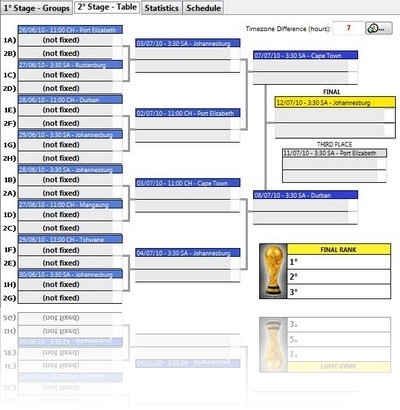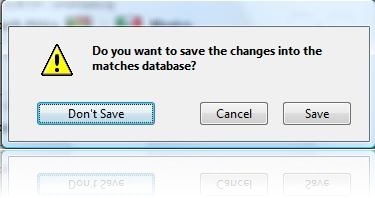South Africa 2010 là phần mềm miễn phí, cho phép người dùng theo dõi lịch thi đấu, tự động cập nhật kết quả các trận đấu, bảng xếp hạng…
Điểm nổi bật của phần mềm là ngoài phương thức cập nhật kết quả bằng cách thủ công (như bộ lịch đã giới thiệu trước đây), người dùng có thể cập nhật kết quả trận đấu hoàn toàn tự động từ Internet. Điều này sẽ hữu ích cho những ai bỏ lỡ không theo dõi được toàn bộ các trận đấu của World Cup và không biết được kết quả sau trận đấu.
Download phần mềm hoàn toàn miễn phí tại đây.
Sau khi download, bạn giải nén và kích hoạt file South Africa 2010 1.1.exe để sử dụng ngay mà không cần cài đặt.
Để thuận tiện cho việc theo dõi lịch thi đấu, việc đầu tiên bạn nên thay đổi múi giờ về thành múi giờ Việt Nam. Để làm việc này, nhấn vào biểu tượng đồng hồ tại mục Time zone Difference (nằm ở góc trên bên phải giao diện phần mềm).
Tại hộp thoại Time zone settings hiện ra sau đó, bạn điền số 5 vào khung Difference (do Việt Nam ở múi giờ GMT+7, cách Nam Phi 5 múi giờ) rồi nhấn OK.
Như vậy, giờ thi đấu sẽ được chuyển về múi giờ của Việt Nam, sẽ giúp bạn thuận tiện hơn khi theo dõi lịch thi đấu.
Giao diện chính của phần mềm sẽ hiển thị và liệt kê lịch thi đấu theo từng bảng đấu. Bạn có thể kích vào từng bảng đấu để xem cụ thể lịch thi đấu của bảng đó.
Trong trường hợp muốn liệt kê lịch thi đấu theo thứ tự lần lượt các trận đấu (thay vì liệt kê theo bảng đấu), bạn chọn tab Schedule trên giao diện phần mềm.
Sau mỗi trận đấu, bạn có thể tự động cập nhật kết quả thi đấu (điền kết quả vào khung ở tab 1 Stage Group) hoặc có thể tự động cập nhật kết quả từ Internet. Để kết quả tự động cập nhật, bạn chọn File -> Online Update từ menu của phần mềm. Nhấn OK ở hộp thoại hiện ra sau đó. Phần mềm sẽ kết nối với server của hệ thống để
Để xem xếp hạng, thống kê bàn thắng… của các bản đấu, bạn chọn tab Statistics. Các số liệu thống kê và xếp hạng của các bản đấu sẽ tự động thống kê và sắp xếp.
Sau khi vòng bảng kết thúc, ở các vòng đấu loại trực tiếp, bạn chọn tab 2 Stage – Table. Phần mềm sẽ tự động sắp xếp các cặp đấu ở vòng loại trực tiếp, và cứ tiếp tục cho đến khi tìm ra 4 thứ hạng cao nhất của giải đấu.
Sau mỗi sự thay đổi và cập nhật kết quả, để lưu lại nội dung của file, bạn chọn File -> Save Result Database. Hoặc khi bạn đóng cửa sổ của phần mềm, một hộp thoại hiện ra hỏi bạn có muốn lưu lại những sự thay đổi hãy không, hãy chọn Save trước khi thoát khỏi phần mềm.
Lưu ý: Bạn phải giải nén hoàn toàn phần mềm mới có thể lưu lại kết quả. Nếu chạy trực tiếp phần mềm trên file rar, bạn sẽ không thể lưu lại những kết quả vừa cập nhật.
Hy vọng với phần mềm hỗ trợ này, bạn sẽ có điều kiện sắp xếp thời gian của mình để không phải bỏ qua những trận cầu đỉnh cao đang được mong đợi. Không những thế, bạn vãn có thể tự động cập nhật kết quả của những trận đấu bạn không có điều kiện theo dõi.